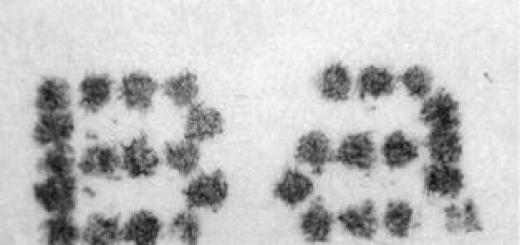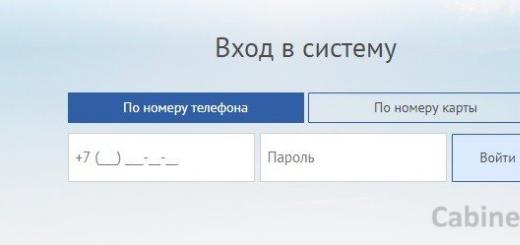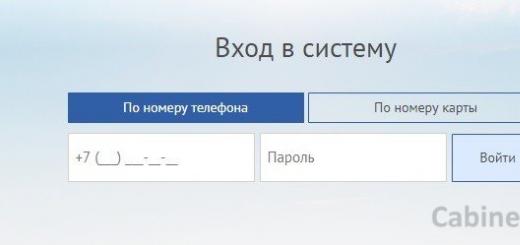Не всегда все друзья пользуются одной и той же социальной сетью. Порой бывают моменты, когда нужно срочно отыскать человека по фамилии, при этом не регистрируясь на каких-либо сайтах.
В этой статье мы подробно рассмотрим, как найти человека в «Одноклассниках» без регистрации на сайте. Эта информация пригодится для тех, кто хочет отыскать близкого друга или родственника, но не собирается проходить процесс регистрации и заполнения анкеты профиля.
По умолчанию, сайт «Одноклассники» не предусматривает возможность поиска человека незарегистрированными пользователями. Для этого следует обратиться к услугам поисковика Яндекс. Это самый удобный и достоверный сервис, который к тому же функционирует абсолютно бесплатно. При этом поиск происходит не только по базе данных сайта «Одноклассники», а сразу по всем популярным социальным сетям.
Для начала заходим на страницу people.yandex.ru, где находится пустая форма для введения данных.
Заполняем всю известную информацию о человеке, которого ищем. Если хотите сузить круг поиска до одной социальной сети, то следует один раз кликнуть по соответствующему названию мышкой. Кнопка будет подсвечена желтым цветом, а поиск будет проходить исключительно по данному сайту. Нас интересуют «Одноклассники».

Важно! Обратите внимание, что все пункты необязательно заполнять. Но для ускорения процесса поиска, следует ввести всю известную информацию. В графе возраста можно указывать примерный интервал (как на скриншоте).
Поисковик выдает все результаты, подходящие по указанным параметрам. Если человек, которого ищут, зарегистрирован на «Одноклассниках» под своим настоящим именем, то шанс его найти – 100%.
Что делать, если поиск не дал нужного результата
Если поиски не увенчались успехом, то есть 3 варианта дальнейших действий:
- Возможно, была введена неправильная или некорректная информация. Постарайтесь вводить только те данные, в которых уверены на все 100%. Если есть сомнения, то лучше не заполнять данный пункт. Таким образом, круг поиска расширится.
- Постарайтесь отыскать общих знакомых. Возможно, искомый человек зарегистрировался под чужим именем, о котором знает только круг его общения.
- Повторите поиск через 2 недели. Дело в том, что базу данных Яндекс обновляет раз в полмесяца. Если человек зарегистрировался менее, чем 14 дней назад, то его анкета не будет отображаться.
Как выйти на связь с найденным человеком
Удача вам улыбнулась, и вы отыскали нужного человека, но теперь не можете написать ему сообщение. Вам следует проделать следующий перечень действий:


Теперь, когда у вас есть личная страница на «Одноклассниках», можно общаться со своими друзьями без каких-либо ограничений.
Видео
Ресурс Одноклассники или ОК – один из самых популярных сайтов для социального общения на территории бывшего СНГ.
Однако, очень часто возникает проблема с тем, что пользователь не может зайти в одноклассники на свою страницу.
Таким же образом можно ввести адрес электронной почты, которая указано при регистрации. Вход на сервис осуществляется бесплатно.
Что делать, если забыл пароль от ОК
Если пользователь, по каким-либо причинам забыл пароль от своей странички в социальной сети ОК, его можно восстановить с помощью нескольких простых шагов:

- Если письмо или смс с кодом не приходит более пяти минут проверьте папку со спамом на телефоне или в аккаунте электронной почте или обратитесь в обратную связь сайта для получения персональной помощи по входу на свою страничку.
В аккаунт также нельзя зайти, если страница была подвержена атаке, если взломали ваш аккаунт, следуйте таким действиям:
- Как можно быстрее поменяйте пароль для входа в сеть;
- Напишите в обратную связь, если от вашего имени рассылались какие-либо данные;
- Удалите с компьютера различные расширения для одноклассников, они могут быть зараженные вирусами, с помощью которых и был взломан аккаунт.
Если ресурс не работает продолжительное время
Совет! Прежде всего, попробуйте войти на сайт с чужого компьютера. Это позволит узнать, работает ли ресурс у других или это проблема возникает только на вашем устройстве. Также проверьте версию для смартфонов.
Мобильная личная страница должна содержать всю информацию, что и десктопная версия.
Чтобы войти в заблокированную (на старую) или на удаленную страницу следует обратиться в ОС сайта – только они могут открыть доступ к ранее удаленной странице.
Зайдите в обратную связь и в меню слева выберите «блокировка профиля».
Затем выберите вопрос, который наиболее подходит к вашей ситуации – «Почему не могу зайти на закрытую страницу и почему профиль заблокирован?».

Как зайти в одноклассники, если сайт добавлен в список запрещенных
Если вы пытаетесь попасть на стартовую страничку в ОК, но ничего не видно, скорее всего, сайт добавлен администратором компьютера в список запрещенных ресурсов браузера.
Если у вас не получается сразу зайти на страницу,
Регистрация в Одноклассники проста. Смотрите пошаговую инструкцию и видео, благодаря которым, вы сможете зарегистрироваться в одноклассниках бесплатно, прямо сейчас!
Регистрация в Одноклассники, прямо сейчас
Для начала регистрации, перейдем на официальный сайт социальной сети ok.ru (нажмите ссылку, или скопируйте и вставьте в адресную строку браузера).
Начало регистрации в Одноклассники
Откроется главная страница сайта Одноклассники. Поскольку, у вас еще нет логина и пароля для входа на сайт ОК, нажмите кнопку Регистрация (показано красной стрелкой).
 Вводим номер телефона
Вводим номер телефона
В окне регистрации
- Выбираете Страну, в которой вы находитесь сейчас,
- вводите номер мобильного телефона,
- нажимаете Далее.
 Вводим код из СМС
Вводим код из СМС
На указанный номер телефона придет смс с кодом. Вводите код в соответствующее поле и нажимаете Далее.
 Придумайте пароль
Придумайте пароль
десь нужно указать пароль, не менее, чем из 6 латинских знаков. Для надежности вводите цифры, буквы и другие знаки. Теперь, пока не забыли, запишите пароль в записную книжку.
Логин совпадает с номером указанного вами мобильного телефона, но, если, вы указывали номер телефона не свой, а, например, родственника, тогда, запишите его в записную книжку, чтобы не удивляться, что при попытке изменить пароль, SMS до вас не дойдет!
 Расскажите о себе
Расскажите о себе
Появится небольшая анкета, в которой Ваше Имя и Фамилия вписываете в соответствующие поля. Дата рождения - выбираете из списка. Пол указываете путем переключения кнопки.
После этого, можно смело идти на страницы друзей своего детства, юности, студенческих лет, бывших коллег по работе. Они, тоже, будут рады вас видеть!
Регистрация в Одноклассниках с мобильного телефона
На мой взгляд - с мобильного телефона регистрироваться в ОК, даже, удобней. Тем более, что половина посетителей заходит на сайт со смартфонов.
А регистрироваться советую через официальное приложение от ОК.
Тогда, даже у начинающего пользователя компьютером, вопросов не возникнет.
Итак. открываете на смартфоне Play Market. Вводите в строку поиска "одноклассники".


Откроется красивая страница Официального приложения ОК.
Нажмите УСТАНОВИТЬ
Не торопитесь! Процесс может занять 2-3 минуты, даже, при хорошем интернет-соединении.

Приложение установлено. Нажимаете кнопку ОТКРЫТЬ

Приложение открыто. Зарегистрированные пользователи, могут ввести логин, пароль и зайти на свою страницу. У вас, пока, такой возможности нет, поэтому жмите на кнопку ЗАРЕГИСТРИРОВАТЬСЯ.

У вас спросят разрешение на доступ к сервисам телефона. Тогда вообще, не нужно вводить номер своего телефона (он сам считается), не нужно искать СМС с пришедшим кодом (он автоматически впишется в нужное окошко). Для этого, нужно нажать кнопку ПРОДОЛЖИТЬ.
Однако, такой вариант подойдет только в том случае, если вы регистрируете на своем телефоне страницу для себя. Если же, как я, например, регистрировал страницу для жены, то вводил номер её мобильного телефона. В таком случае нужно нажать кнопку ПРОПУСТИТЬ.

Выберите страну, в которой сейчас находитесь.
Введите номер телефона, на который придет SMS.
Нажмите ДАЛЕЕ


Придумайте пароль. Он должен быть не короче 6 знаков и состоять из различных символов латинского алфавита. Нажмите ДАЛЕЕ

Расскажите о себе: Введите имя и фамилию. Выберите дату рождения.
Укажите пол. Нажмите ПРОДОЛЖИТЬ
Всё. Вы зарегистрировали свой профиль в ОК. После нажатия кнопки ПРОДОЛЖИТЬ, вы попадете на свою, пока еще пустую страницу. Вам будет предложено добавить фото, указать свою школу, найти друзей. Вы можете сразу этим заняться, а можете - в следующий раз!
Главное, запишите свой логин и пароль в записную книжку. С их помощью вы сможете заходить на свою страницу в Одноклассниках с любого компьютера, ноутбука, планшета, смартфона.
Видео - Как зарегистрироваться в Одноклассниках первый раз, бесплатно
В видеоуроке вы увидите, как зарегистрироваться в социальной сети Одноклассники первый раз, бесплатно, без чьей-либо помощи! При необходимости, приостанавливайте видео кнопкой Пауза.
Как зарегистрировать в Одноклассниках другую страницу с одного компьютера
Зарегистрировать в одноклассниках еще одну страницу (для жены, мужа, тёщи и т.д.) с одного компьютера можно без проблем. Нужно только выйти из своего аккаунта, нажав ссылку Выйти в правом верхнем углу страницы. И вы окажетесь на входной странице Одноклассников. После чего и начинаете новую регистрацию так, как это описано выше.
Второй вариант регистрации - даже не закрывая свою первую страницу - регистрация в другом веб-браузере. Например, ваша страница в Одноклассниках открыта в браузере Firefox - тогда вы запускаете браузер Internet Explorer и начинаете регистрацию нового пользователя, как показано в этом уроке.
Нужно, только, иметь ввиду, что зарегистрировать другую страницу на один номер мобильного телефона не получится.
Одноклассники: как выполнить вход и что делать, если не получается открыть свою страницу. Об этом вы узнаете в этой статье. А также, о некоторых других проблемах, которые могут помешать вам войти в социальную сеть и о способах их решения.
Для входа в Одноклассники, вам понадобится логин и пароль, которые вы указали при регистрации. В качестве логина обычно используется номер телефона или электронная почта. Если вы еще не зарегистрировались, ознакомьтесь со статьей . В ней наглядно рассказан и показан процесс регистрации.
Чтобы войти в свой профиль в Одноклассниках, нужно:
- Открыть браузер.
- Зайти на сайт ok.ru .
- Ввести логин и пароль.
- Нажать кнопку “Войти”.
Всего 4 простых действия позволят вам присоединиться к миллионам пользователей социальной сети.
Что делать, если не получается войти
У некоторых пользователей возникают проблемы при входе на свою страницу. Самая распространенная – это невозможность зайти в ОК, потому что при попытке входа появляется надпись “Неверный логин или пароль”.
Это происходит из-за того, что вы вводите не те данные, которые указывали при регистрации или допускаете ошибку.
В первую очередь проверьте раскладку клавиатуры – возможно, вы пытаетесь ввести пароль на русском языке, в то время, как надо на английском.

Если смена языка не помогла, проверьте правильность логина и пароля. Возможно, вы допускаете ошибку всего в одной букве или цифре. Но даже такая неточность не даст вам зайти на свою страницу.
Когда уже ничего не помогает, переходите к восстановлению пароля. Эта процедура поможет вернуть доступ к страничке, даже в самых безвыходных ситуациях. Нажмите на надпись “Забыли пароль?” ниже кнопки вход.

Еще одной неприятной причиной, по которой вы не можете войти, является взлом. В этом случае проблема становится серьезнее, но ее тоже можно решить с помощью процедуры восстановления пароля и письма в техподдержку. Узнать подробнее об этой и других проблемах с входом можно в .
Вход через приложение
Тем, кто заходит в Одноклассники с телефона или планшета, настоятельно рекомендуется установить официальное приложение ОК. Оно гораздо удобнее и безопаснее, чем стандартный браузер на вашем смартфоне. В общем, приложение от Одноклассников – это сплошной комфорт и безопасность.
Актуальные тренды ресурса
Продолжает расти мобильная аудитория: за декабрь 2018 число посетителей с мобильных устройств преодолело отметку 35 млн человек в месяц.
Одноклассники — для многих любимая социальная сеть. И сегодня мы расскажем, как попасть в свой профиль, а также рассмотрим основные разделы меню. Итак, вход на страницу осуществляется с главной страницы сайта odnoklassniki.ru (ныне - ok.ru), где вам потребуется ввести свой логин и пароль. Правда, для начала необходимо там зарегистрироваться, если вы этого не сделали раньше, конечно.
В поле логин нужно ввести адрес вашей почты, которую вы указывали при регистрации, номер мобильного телефона (можно использовать в качестве логина после его привязки к профилю) или логин, который вы должны были также создать во время регистрации на сайте. Если вы по какой-либо причине забыли свой логин или, к примеру, привязали свой номер к другой страничке, тогда придется восстанавливать логин с помощью обращения в службу поддержки Одноклассников.
Логин и пароль необходимо ввести в соответствующие поля, которые вы можете найти на главной странице Одноклассников, но только в том случае, если вы не прошли авторизацию. Вот они:

Также рекомендуем обратить внимание на другие интересные моменты. Если вы поставите галочку рядом с пунктом «Запомнить меня», тогда в следующий раз при входе не нужно будет вводить логин и пароль. Галочку не стоит ставить, если вы заходите на свою страницу с чужого компьютера — чтобы его владелец не смог посетить вашу страницу в ваше отсутствие.
Кроме того, здесь есть ссылка «Забыли пароль», которая позволяет восстановить пароль и даже логин, если вы их позабыли/потеряли, а также буква G, сокращенно от Google Plus. Да, теперь совершать вход в Одноклассники можно с помощью учетной записи Google.


Почему примерно? Потому что разделы меню могут несколько различаться, а аватарка (главная фотография) у каждого пользователя своя. Впрочем, сути это не меняет.
В правой верхней части окна вы можете найти раздел «Помощь», где указаны ответы на часто возникающие вопросы, кнопку «Выход», кнопку для выбора языка, строку поиска и дополнительное меню, которое открывается, стоит нажать на аватар пользователя.

Чуть левее находится меню, где указаны дополнительные разделы. Вот они:

Сообщения. Здесь, как нетрудно догадаться, находятся сообщения, которые пишите вы и которые приходят вам от других людей. При нажатии на соответствующий раздел открывается окно с перепиской.
Обсуждения. Тут можно увидеть, как ваши друзья обсуждали то или иное событие (например, день рождения еще одного вашего друга).
Оповещения. В этом меню показываются самые различные оповещения, начиная от онлайн-игр и заканчивая добавлением в список друзей.
Друзья. Открывает список друзей.
Гости. Здесь видно всех тех пользователей социальной сети, которые посещали вашу страницу за последние 30 суток. По истечении этого времени все профили автоматически удаляются из списка. Исключения составляют невидимки — они более не показаны в разделе гостей.
События. Можно увидеть все оценки и классы, которые были поставлены вам тем или иным пользователем.
Музыка. Сервис для прослушивания музыки. Он бесплатный, скачать композиции нельзя, их можно только слушать, находясь на сайте. Впрочем, некоторые из них уже можно приобрести. Как выглядит раздел:

Видео. Как нетрудно догадаться, в этом разделе вы сможете ознакомиться с огромным количеством всевозможных видеороликов. Кроме того, теперь в Одноклассниках можно смотреть трансляции в прямом эфире.


Лента. Лента новостей, где можно узнать много нового из жизни ваших друзей, а также новости групп, сообществ и т.д.
Друзья. Это список всех ваших друзей.
Фото. Тут хранятся ваши фотографии и фотоальбомы. В любой момент их можно удалить, отредактировать или добавить новые изображения.
Группы. Показаны все сообщества, где вы состоите. В том числе и те, которые принадлежат непосредственно вам (вернее, которые были вами созданы. Кроме того, в этом разделе показаны актуальные сообщества.
Игры. Сервис онлайн-игр. Игр очень много на любой вкус и возраст.

Заметки. Здесь хранятся все статусы и заметки, которые присутствовали на вашей странице. Они не удаляются, а перемещаются в этот раздел, откуда их уже окончательно можно удалить.
Подарки. Раздел показывает полученные вами подарки, а также подарки, которые можно дарить другим пользователям Одноклассников.

Под кнопкой «Еще» скрываются дополнительные пункты меню.

Платежи. Денежные переводы друзьям и близким, оплата различных функций на сайте и т.д.
Форум. Этакая конференция, на которой любой из друзей может оставить вам сообщение. Вы сами можете писать на нем о чем угодно.
Праздники. Раздел позволяет видеть праздники друзей и добавлять свои.
Закладки. Этот раздел предназначается для добавления туда интересных людей, групп, тем и т.д.
О себе. В разделе «О себе» вы можете добавить что-то интересное о себе, как, например, любимую книгу или фильм. Кроме того, здесь можно поменять часть данных, включая город проживания, дату рождения, адрес электронной почты и т.д.
Черный список. В разделе собраны все аккаунты пользователей, которых вы когда-либо добавляли в ЧС (заблокировали).
Аукционы. Здесь можно обменять заработанные очки на платные услуги.
Настройки. Раздел со всеми основными настройками.
Темы оформления. В этом разделе можно подобрать тему на свой вкус. Ниже — небольшой фрагмент примера.

Обращаем ваше внимание, что в мобильной версии приложения Одноклассники меню расположено иначе:

Вот мы и разобрали основные разделы вашей страницы в Одноклассниках. Также стоит отметить, что под центральным меню вы найдете ленту, где публикуются новости ваших друзей, групп и сообществ, например:

И уж конечно нельзя забыть про главное фото пользователя или так называемый аватар — его в любой момент можно сменить.